Zusammenfassung:
Möchten Sie lernen, wie Sie Text in eine PDF-Datei einfügen können? In diesem Beitrag geht es um die Methode zum Einfügen von Text in PDF-Dokumente sowohl auf Windows-PC als auch auf Mac, oder komplett online.
Es gibt viele Situationen, die das Hinzufügen von Text zu PDF erfordern. Zum Beispiel haben Sie irgendwie vergessen, einige wichtige Punkte zu Ihrem PDF-Dokument hinzuzufügen, nachdem Sie es erstellt haben. Oder Sie müssen Text einfügen, um ein nicht interaktives Formular im PDF-Format auszufüllen.
Hier sind Sie an der richtigen Stelle. In diesem Beitrag erfahren Sie, wie Sie unter Windows 10 und Mac Text zu PDF hinzufügen können.
Teil 1. Wie man Text zu einer PDF unter Windows 10 hinzufügt
Wenn Sie lernen möchten, wie Sie unter Windows 10 Text in eine PDF-Datei einfügen, können Sie Adobe Acrobat, EaseUS PDF Editor oder Microsoft Word verwenden, um die Aufgabe zu erledigen.
1. Adobe Acrobat
Das Einfügen von Text in PDF ist mit Adobe Acrobat kein Problem. Als Windows-PDF-Editor kann es Ihnen helfen, viele weitere Dinge zu tun, z. B. PDFs zu bearbeiten, zu konvertieren, eine Datei in einzelne PDFs aufzuteilen oder mehrere Dateien in einem PDF zusammenzuführen. Allerdings ist es relativ teuer.
Schritt 1. Um zu beginnen, öffnen Sie das PDF-Dokument in Acrobat.
Schritt 2. Gehen Sie auf "Werkzeuge" > " PDF bearbeiten". Sie können nun einfach auf den Text tippen, den Sie bearbeiten möchten. Oder Sie fügen neuen Text ein, indem Sie die Funktion "Ausfüllen & Unterschreiben" wählen.
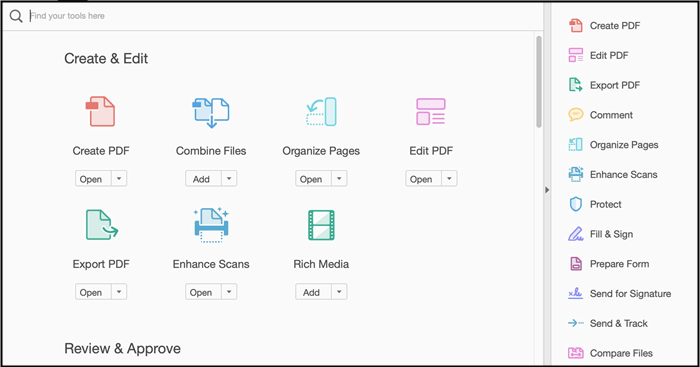
Schritt 3. Tippen Sie auf eine beliebige Stelle in der Datei, in die Sie Text einfügen möchten, und beginnen Sie zu tippen.
Schritt 4. Wenn Sie fertig sind, speichern Sie Ihr Dokument.
2. EaseUS PDF Editor
Wie Adobe Acrobat ist auch EaseUS PDF Editor ein großartiges Werkzeug, das Ihnen bei der Bearbeitung Ihrer PDF-Dateien hilft. Mit einer einfachen Schnittstelle und einem einfachen Arbeitsablauf ist es am besten für Anfänger geeignet. Mit diesem Programm können Sie Text einfügen, die Schriftart oder Farbe ändern und sogar den Text unterstreichen, den Sie hervorheben möchten. Außerdem können Sie mit dieser Windows-PDF-Bearbeitungssoftware mühelos Bilder, Datum und Seitenzahlen einfügen oder Hyperlinks in PDF-Dateien einfügen. Abgesehen von den Bearbeitungsfunktionen gibt es noch viele weitere Optionen, die Sie nützlich finden werden.
- Unterstützt Imports und Exports von mehr als 10 Dateiformaten
- Erlaubt die Verwaltung von PDF-Dateien, wie das Hinzufügen von Passwort und Wasserzeichen zu den Dateien
- Unterstützt OCR, um Ihre gescannten PDF-Dateien bearbeitbar zu machen, in dem Sie digitalisiert werden
- Reduzieren Sie die PDF-Größe mit einem Klick
Schritt für Schritt zum Hinzufügen von Text in PDF in Windows 10:
Schritt 1. Laden Sie EaseUS PDF Editor herunter und starten Sie es, dann importieren Sie Ihre gewünschte PDF-Datei, indem Sie auf "Öffnen..." klicken.

Schritt 2. Wenn das PDF importiert ist, klicken Sie auf "Bearbeiten" > "Text hinzufügen".
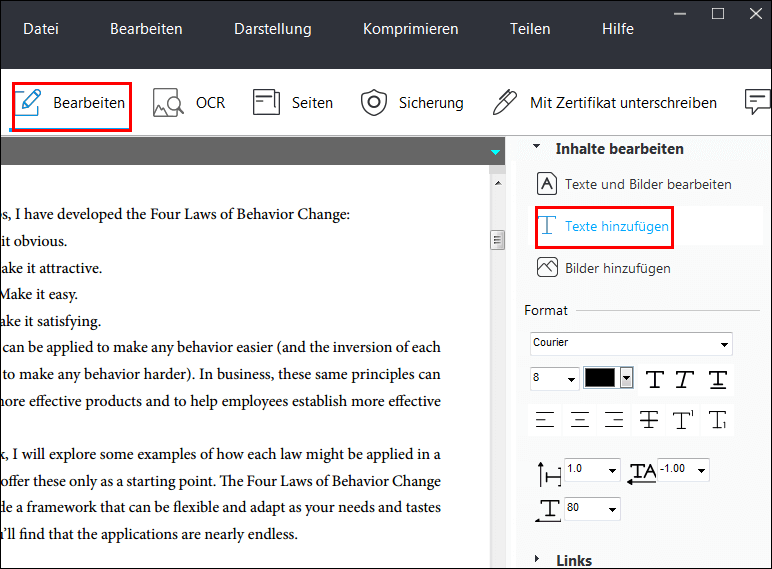
Schritt 3. Klicken Sie auf den Bereich, in den Sie den Text einfügen möchten, und geben Sie ein. In der rechten Seitenleiste können Sie die Schriftart, die Farbe und mehr des Textes anpassen.
Schritt 4. Wenn Sie die Bearbeitung abgeschlossen haben, können Sie auf "Datei" > "Speichern" klicken, um die PDF-Datei auf Ihrem Computer zu speichern.

3. Microsoft Word
Falls Sie keine Pro-Version von Adobe Acrobat haben, machen Sie sich keine Sorgen!!! Sie können mit Microsoft Word auf Ihrem Windows 10 PC kostenlos Text in PDFs einfügen. Das einzige Problem ist, dass das Format Ihrer PDF-Datei verändert werden könnte, wenn Sie sie in Microsoft Word öffnen.
Schritt 1. Starten Sie den Datei-Explorer und suchen Sie die PDF-Datei, die Sie ändern möchten. Tippen Sie mit der rechten Maustaste auf das Dokument, wählen Sie "Öffnen mit" und wählen Sie "Microsoft Word".
Schritt 2. Word wird gestartet, und es erscheint eine Meldung, dass sich das Aussehen der Datei ändern kann. Hier müssen Sie "Ok" wählen.

Schritt 3. Jetzt können Sie den Text nach Bedarf bearbeiten oder einfügen.
Schritt 4. Nachdem Sie den Text hinzugefügt haben, gehen Sie auf "Datei" > "Speichern unter". Wechseln Sie im Dialogfeld "Speichern unter" zu dem Ordner, in dem Sie die Datei speichern möchten, und wählen Sie unter "Dateityp" die Option "PDF". Dann können Sie nun ein bearbeitetes PDF öffnen und werden die Änderungen feststellen.

Teil 2. So fügen Sie Text in eine PDF-Datei auf dem Mac ein
Um auf dem Mac kostenlos Text zu PDFs hinzuzufügen, können Sie die Hilfe von Vorschau in Anspruch nehmen. Es ist ein eingebautes Dienstprogramm in macOS für PDF-Dateien und Bilddateien wie PNG und JPG. Obwohl sein Hauptzweck Ihnen erlaubt, verschiedene Dokumente mit Leichtigkeit zu betrachten, kommt es mit mehreren anderen coolen Funktionen wie der Bearbeitung von Dokumenten und Markup-Funktionen. Es ist eine 100% kostenlose Anwendung, mit der Sie problemlos Text in eine PDF-Datei einfügen können.
Schritt 1. Tippen Sie mit der rechten Maustaste auf die PDF-Datei, in die Sie Text einfügen möchten, und wählen Sie "Öffnen mit" > "Vorschau".
Schritt 2. Tippen Sie auf das "Pen Point"-Symbol, um die Markup-Symbolleiste zu starten.
Schritt 3. Wählen Sie das "T"-Symbol, woraufhin ein Textfeld in Ihrer PDF angezeigt wird. Nun können Sie mit der Eingabe beginnen. Außerdem können Sie über das Menü "A" die Farbe, Schriftart, Größe usw. ändern. Zum Schluss speichern Sie das bearbeitete PDF.

Teil 3. Wie man kostenlos online Text in PDFs einfügt
Wenn Sie nach einer Möglichkeit suchen, kostenlos und online Text in PDF-Dateien einzufügen, dann haben Sie Glück. Es gibt eine Menge kostenloser Online-Tools, mit denen Sie direkt in Ihrem Webbrowser Text in PDF-Dateien eingeben können. So ersparen Sie sich das mühsame Herunterladen von Programmen aller Art. Da es aber viele Optionen gibt, von denen viele auch noch ziemlich schlecht oder gar gefährlich sind, ist es eine große Schwierigkeit zu entscheiden, welche davon zuverlässig ist. Wir haben die besten Online-Tools zum kostenlosen Hinzufügen von Text zu PDF für Sie identifiziert um Ihnen die Wahl zu erleichtern.
1. Google Docs
Unsere erste Empfehlung, um online Text in PDFs zu schreiben, ist Google Docs. Es ist eines der beliebtesten und bevorzugten Textverarbeitungsprogramme, sowohl für den individuellen als auch für den gemeinschaftlichen Gebrauch. Die gute Nachricht ist, dass Google Docs zu 100 % kostenlos ist und eine Vielzahl von Funktionen bietet. Es kommt mit einer robusten Suite von Werkzeugen nur für Bearbeitungszwecke, die vom Ändern der Schriftart und -größe bis zum Hinzufügen von Text reichen.
Darüber hinaus hat es eine übersichtliche Oberfläche und einen schnellen Zugriff auf alle Funktionen, die es zu bieten hat. Mit seiner Hilfe können Sie neben PDF auch andere Dateien wie Excel, Word, PPT usw. bearbeiten.
Schritt 1. Gehen Sie zu Google Docs und melden Sie sich mit Ihrem Google-Konto an.
Schritt 2. Klicken Sie auf das Symbol "Datei", um Ihr PDF-Dokument hochzuladen, in das Sie Text einfügen möchten.
Schritt 3. Sobald das PDF erfolgreich hochgeladen wurde, wird es im Webbrowser geöffnet. Tippen Sie auf den kleinen Reiter, wie im unteren Bild gezeigt, und wählen Sie "Google Docs".

Schritt 4. Das PDF wird zur Online-Bearbeitungsseite von Google Docs navigiert. Fügen Sie nun Text in das PDF ein.
Sie sollten wissen, dass das Einfügen von Text in PDFs mit Google Docs nur für reine Text-PDF-Dokumente möglich ist. Wenn Sie also Bilder oder eine Datei mit Tabellen hochladen, können die Tabellen und Bilder beschädigt oder nicht angezeigt werden.
Schritt 5. Wenn Sie fertig sind, gehen Sie auf "Datei" > "Herunterladen" > "PDF-Dokument", um Ihr PDF herunterzuladen.
2. Sejda
Sejda ist ein weiteres großartiges Online-Tool, mit dem Sie ganz einfach Text in PDFs einfügen können. Es funktioniert direkt in Ihrem Browser, ohne dass Sie ein Programm auf Ihrem System installieren müssen. Es verfügt über eine Vielzahl von Funktionen, die es zu einer Komplettlösung für PDF-Dokumente machen. Mit seiner Hilfe können Sie nicht nur Text eingeben, sondern auch konvertieren, teilen, zusammenführen oder anklickbare Links hinzufügen. Wenn Sie es auf Ihren Smartphones oder Tablets verwenden möchten, werden Sie keine Schwierigkeiten haben. Es funktioniert auch im Browser eines Mobiltelefons perfekt und gibt Ihnen die Flexibilität, Ihr PDF jederzeit und überall zu bearbeiten.
Schritt 1. Klicken Sie auf "PDF-Datei hochladen", um Ihr PDF hochzuladen, zu dem Sie Text hinzufügen möchten.
Schritt 2. Wählen Sie aus dem Hauptmenü die Option "Text", wie im unteren Bild gezeigt.
Schritt 3. Jetzt können Sie Text zu Ihrer PDF-Datei hinzufügen. Außerdem können Sie Schriftart, Farbe usw. für Ihren Text ändern.
Schritt 4. Zum Schluss klicken Sie auf "Änderungen übernehmen" > "Download" und das war's.

Fazit
Wir haben Ihnen gezeigt, wie man Text in PDFs einfügt. Das Einfügen von Text in Ihr PDF ist kein Problem, wenn Sie sich auf die richtigen Werkzeuge verlassen, um die Aufgabe zu erledigen. Glücklicherweise gibt es viele Hilfsprogramme, die Ihnen dabei helfen, von EaseUS PDF Editor und Microsoft Word bis hin zu Preview und Online-PDF-Editoren. Wählen Sie das Programm, das Sie am bequemsten finden und mit dem Sie problemlos in PDFs schreiben können.
Weitere Artikel & Tipps:
-
So fügen Sie Seiten zu einer PDF-Datei in Adobe Reader hinzu [Aktualisiert 2022]
![author-Maria]() Maria / 2024-03-20
Maria / 2024-03-20 -
So erstellen Sie eine Vorlage für ein Fax-Deckblatt und füllen diese aus
![author-Maria]() Maria / 2024-03-20
Maria / 2024-03-20
-
So speichern Sie PowerPoint als PDF mit Notizen [2022]
![author-Maria]() Maria / 2024-03-20
Maria / 2024-03-20 -
2 Methoden | So fügen Sie im Jahr 2022 mehrere Signaturen zu PDF hinzu
![author-Maria]() Maria / 2024-03-20
Maria / 2024-03-20

EaseUS PDF Editor
- Den Bildschirm mit Audio aufnehmen
- Die Webcam aufnehmen
- Die PC-Spiele reibungslos aufnehmen
Hot Artikel